Obs: I nästa ämne du kommer att läsa kommer du att lära dig om: Hur man åtgärdar Dropbox kopia konfliktfel
- Dropbox är en av de mest populära molnbaserade lösningarna för att lagra dina filer.
- Tyvärr kan motstridiga kopior hända och det är då en guide som följande kommer till användning.
- För fler artiklar som följande, kolla in vårt dedikerade Dropbox-felsökningscenter.
- Du kan också hitta fler artiklar på vår sida för redigering av webbappar.
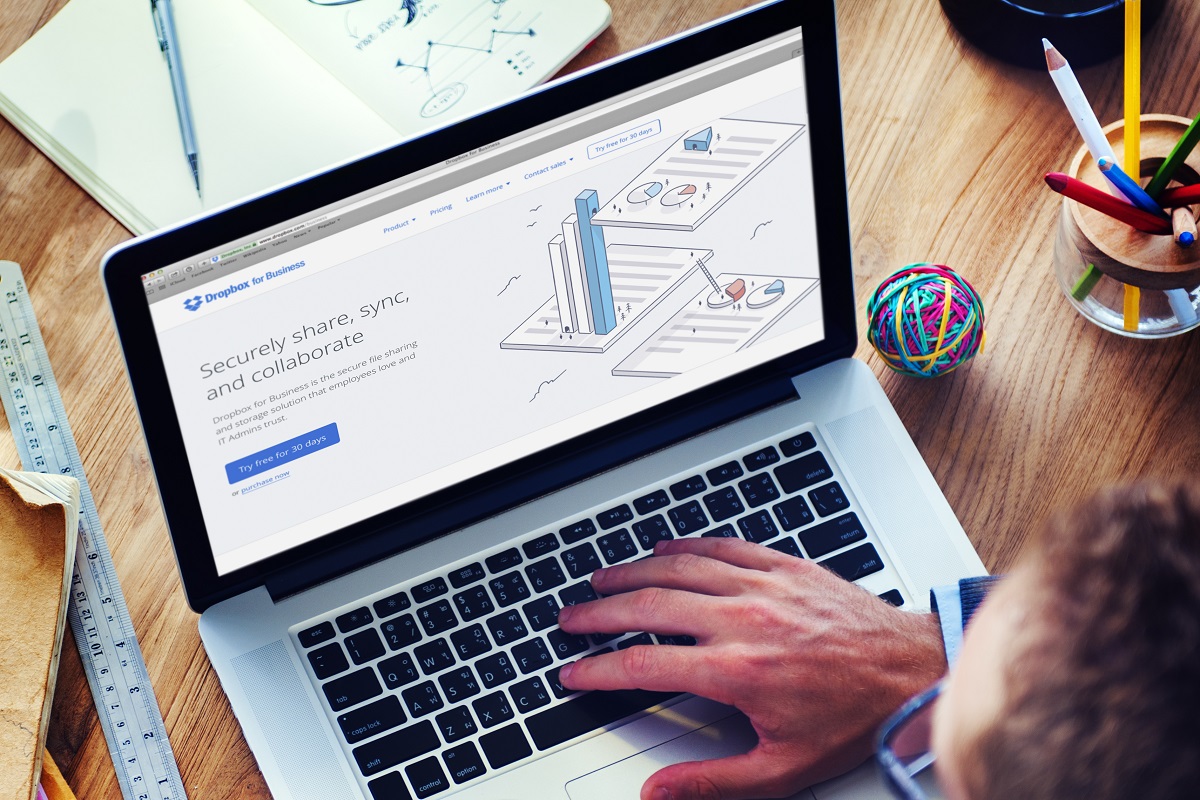
Dropbox-användare kan dela sina dokument, vilket också gör att andra användare kan redigera dem samtidigt. Detta kan leda till motstridiga kopieringsproblem när två användare redigerar samma delade fil samtidigt.
När det händer kommer flera versioner av samma redigerade fil att visas i Dropbox. Flera filversioner är dubbletter.
Hur fixar jag problem med Dropbox-kopiakonflikter?
1. Flytta först filer som ska redigeras från Dropbox
För att förhindra att dubbletter av motstridiga filer visas i Dropbox, flytta tillfälligt filerna du redigerar från databasen. Genom att tillfälligt flytta filer från din Dropbox-mapp säkerställer du att ingen med dig delar det ändrade dokumentet när du gör det.
Om du har Dropbox-appen installerad kan du dra filer från DB-mappen i Filutforskaren till en annan mapp på din hårddisk. När du har redigerat den flyttar du tillbaka filen till Dropbox.
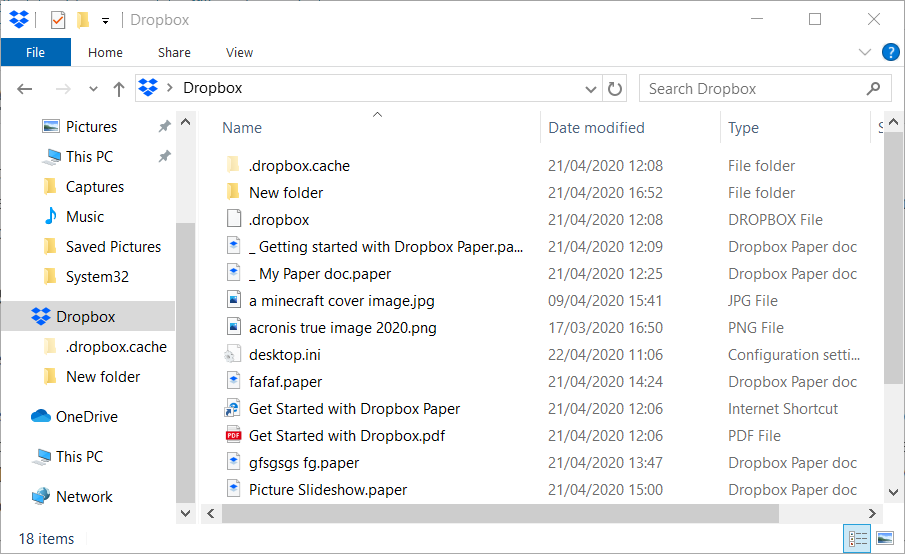
2. Dropbox fildelning utan redigeringstillstånd
Ändra också dokumentbehörigheterna för de användare du delar det med för att se dem ensamma.
- För att göra det, öppna Dropbox i en webbläsare.
- Håll muspekaren över filen du behöver redigera.
- Klicka sedan Dela med sig knappen för det.

- Klicka sedan Redigera källa Knut; och välj alternativ jag kan se alternativ.
- Ange e-postadressen till användaren som du delar filen med.
- Tryck Dela med sig Knut.
- Nu kan användaren som du delar filen med redigera filen när den är tillgänglig.
3. Jämför motstridiga kopior i Google Dokument
För att fixa en Dropbox-fil med motstridiga kopior, försök att jämföra de motstridiga kopiorna med verktyget “Jämför dokument” för dokument.
- För att använda Dokument måste du först skapa ett Google-konto.
- När du har konfigurerat ditt Google-konto öppnar du Dokument i en webbläsare.
- Klicka sedan Fil > Öppna i dokument.
- Välja Gå upp tunga.
- Klick Välj en fil från din enhet Knut.
- Välj en motstridig Dropbox-fil att jämföra.
- Välja Öppna med Alternativet Google Dokument.
- Om filen inte är sparad i dokument-originalformat, klicka Fil > Spara som Google Dokument.
- Klick Verktyg y Jämför dokument för att öppna widgeten som visas direkt nedan.

- Klick Min enhet för att välja en motstridig kopia att jämföra det öppna dokumentet med.
- Om den motstridiga kopian inte finns i din Google Drive-lagring måste du ladda upp den där för att välja den.
- Tryck Öppna Knut.
- Dokumentjämförelsen kommer då att markera skillnaderna mellan dokumenten med en röd streckad linje som visas direkt nedan.
- På höger sida av dokumentet ser du Ersätt notering som berättar hur du ändrar filen som jämförs för att matcha originalet som är öppet i dokumentet.
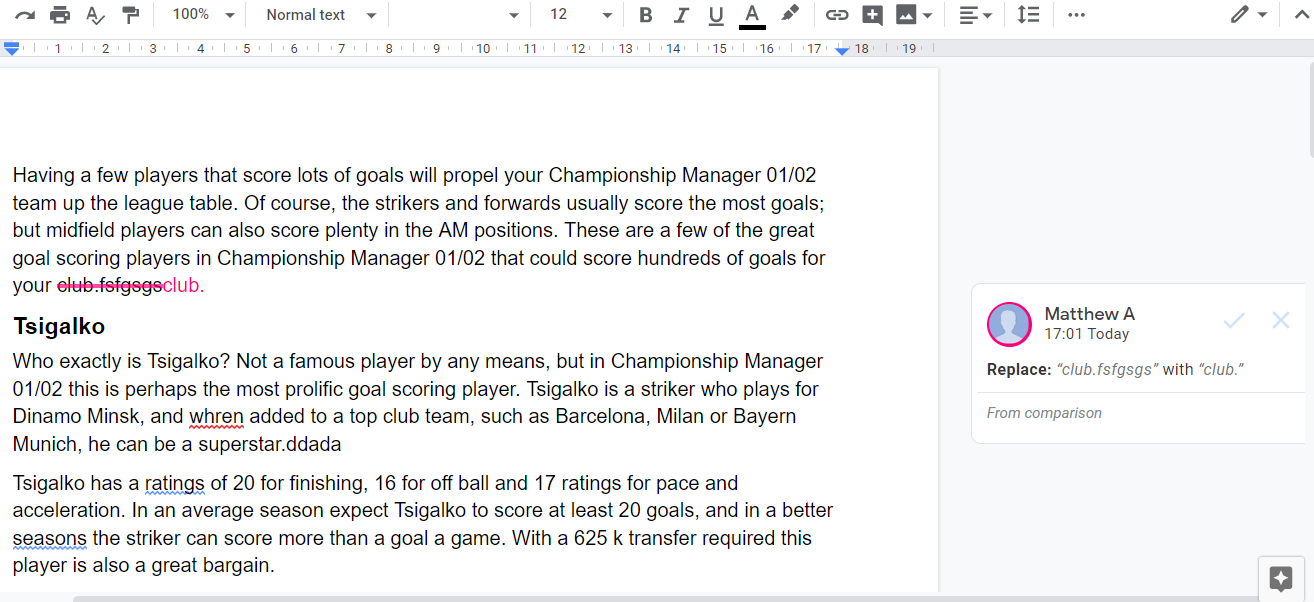
- På höger sida av dokumentet ser du Ersätt notering som berättar hur du ändrar filen som jämförs för att matcha originalet som är öppet i dokumentet.
Ta en titt på Lösa kopieringskonflikter
- Copy Conflict Resolver är en Dropbox-webbapp för att verifiera och ta bort konfliktfiler.
- Klick Rensa upp min Dropbox Knut.
- Tryck Tillåta Knut.
- Om CCR-verktyget upptäcker motstridiga kopior ger det tre alternativa alternativ.
- Välja Behåll originalet alternativet för att ta bort de senaste motstridiga kopiorna.
- Eller så kan du välja Behåll det senaste för att radera originalet.
- Välja Se detaljer för att manuellt lösa de motstridiga kopiorna.
Som ett resultat kan du undvika motstridiga Dropbox-kopior genom att flytta filer från en molnlagringsmapp eller ändra behörigheter för att dela dem. Om du redan har motstridiga kopior kan du jämföra dem i Google Dokument eller ta bort dem med Conflicted Clone Solver.
Vanliga frågor: Lär dig mer om Dropbox
Dropbox är en molnlagringstjänst som kan användas gratis, men den finns även i två andra datormodeller.
Dropbox kan användas gratis som ett grundläggande konto, men premiumversionen erbjuder fler fördelar.
Registrera dig bara för ett Dropbox-konto, ladda ner Dropbox-appen till din PC, installera den och börja flytta din data till och från molnet.
